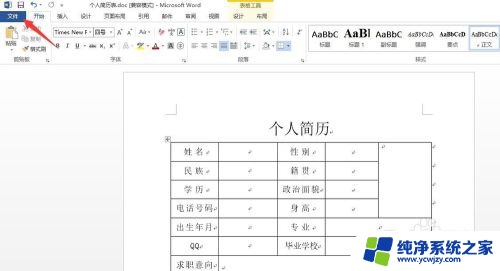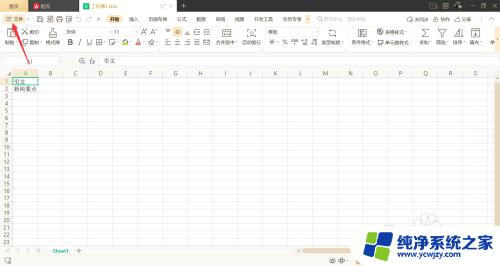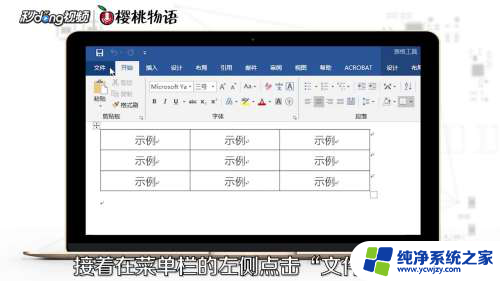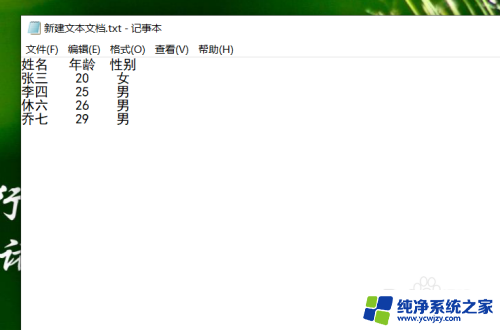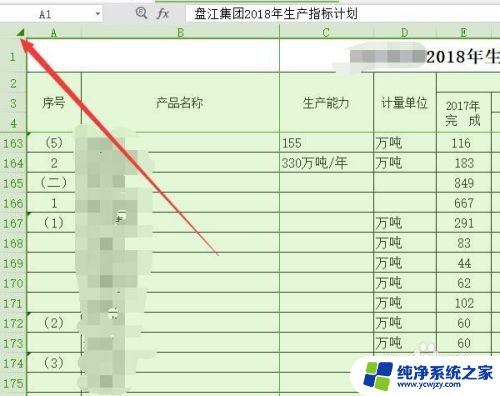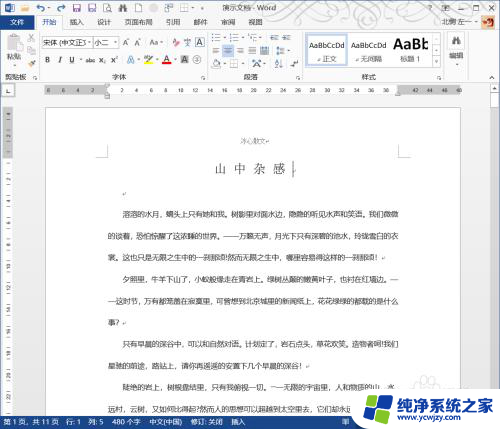excel改成word格式 如何将EXCEL表格转换成word文档
excel改成word格式,如今电子表格已成为我们日常工作中不可或缺的工具之一,有时候我们需要将Excel表格转换成Word文档,以便与他人分享或方便打印。如何将Excel表格转换成Word文档呢?本文将介绍一种简单而高效的方法,帮助您快速实现这一转换。无论您是需要将数据呈现给客户、团队成员,还是需要将Excel中的图表和数据与其他文档整合,这个方法都能帮助您轻松完成任务。让我们一起来探索吧!
具体步骤:
1.复制转换
如果只是想要将Excel表格转移到Word中,我们就可以通过复制粘贴来操作。直接将Excel表格复制,并在Word中选择“链接与保留源格式”的粘贴方式。这样当Excel数据更改时,Word中的数据也会同步更新了。
2.文件转换
如果是想要将整份Excel表格转换成Word格式的话,我们可以有三种转换方式。
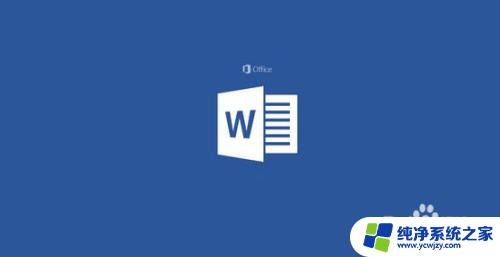
3.①保存为网页
首先,先将Excel表格另存为网页格式。接着,用Word格式打开网页文件,再将其另存为Word格式即可。

4.②保存为PDF格式
或者,也可以先将Excel文件另存为PDF格式。再将文件通过Word格式打开,另存为Word。

5.③转换工具
这种方式更适用于批量转换,借助转换工具。可以快速将多份Excel文件转换成Word格式。
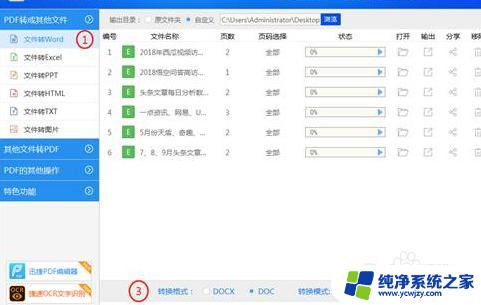
6.打开转换器,选择“文件转Word”功能。添加Excel文件后,点击“开始转换”功能,即可快速将Excel转换成Word格式。
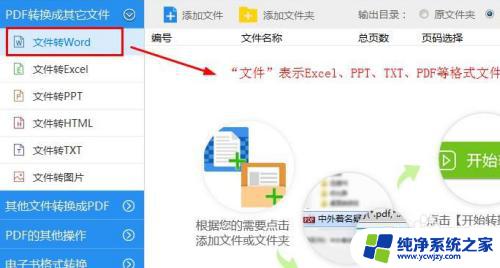
以上就是将Excel格式转换为Word格式的全部内容,如果您也遇到了同样的情况,请参照本文提供的方法进行处理,希望本文能够对您有所帮助。